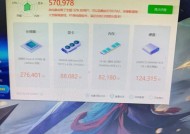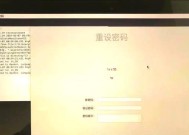联想小新笔记本性能测试方法是什么?测试后性能如何?
- 家电常识
- 2025-07-25
- 51
- 更新:2025-07-07 01:00:46
随着科技的快速发展,笔记本电脑已成为我们日常生活中不可或缺的一部分。联想小新系列作为市场上广受欢迎的笔记本电脑之一,其性能自然受到用户的高度关注。如何对联想小新笔记本进行性能测试呢?本文将从测试方法到测试后的性能评估为您进行全面的介绍。
一、性能测试的准备工作
在开始测试联想小新笔记本之前,您需要准备好以下
1.1软件工具选择
您需要选择适当的测试软件工具。常见的性能测试软件包括但不限于:
PCMark:用于测试日常使用性能。
3DMark:专门用于测试图形性能。
Cinebench:用于测试CPU性能。
CrystalDiskMark:用于测试硬盘性能。
Geekbench:适用于综合性能测试。
1.2硬件环境检查
确保测试环境的温度适宜,避免过高或过低影响笔记本性能。同时,确保测试过程中电池充满或连接电源,以避免电源管理对性能的影响。
1.3测试数据清理
进行性能测试前,建议清理不必要的后台程序和服务,确保系统运行在最佳状态。

二、性能测试步骤详解
2.1系统性能测试
1.运行PCMark测试软件,选择适合的测试模式(如Home、Work或Gaming)。
2.记录得分,关注以下几个方面:
总体得分:反映笔记本的综合性能。
各子项得分:例如视频通话、写作、图像编辑等。
2.2图形性能测试
3.使用3DMark软件进行图形性能测试。
4.选择相应的测试项目,如TimeSpy(针对DirectX12)或SkyDiver(针对DirectX11)。
5.查看3DMark得分,了解图形处理能力。
2.3CPU性能测试
6.运行Cinebench软件进行CPU性能测试。
7.选取适当的渲染测试项目,如R15或R20。
8.获取得分,它反映了CPU的渲染能力。
2.4硬盘性能测试
9.使用CrystalDiskMark测试硬盘读写速度。
10.关注硬盘的读取速度、写入速度和随机读写速度。
2.5综合性能测试
11.通过Geekbench进行CPU、内存、图形和磁盘的综合性能测试。
12.分析得分,了解笔记本在多任务处理时的表现。

三、测试后的性能评估
3.1综合性能分析
通过以上测试后,您应得到一系列性能指标。结合这些数据,可以对联想小新笔记本的整体性能进行评估。
3.2对比分析
您可以将获得的测试数据与同级别产品进行对比,了解联想小新笔记本在市场中的定位。
3.3性能瓶颈识别
如果某些测试的得分低于预期,可能表明笔记本在某些方面存在性能瓶颈,需要进一步分析和优化。

四、常见问题解答
4.1如何优化测试结果?
在测试前后,关闭不必要的后台程序和服务,确保测试环境干净且稳定。
4.2性能测试会对笔记本造成损害吗?
正常的性能测试不会对笔记本造成损害。但频繁进行极限测试可能会加速硬件磨损。
4.3联想小新笔记本的性能在日常使用中足够用吗?
联想小新系列笔记本的性能覆盖了从轻度办公到中等游戏娱乐的多种需求,大部分日常使用场景下性能是足够的。
五、结论
综上所述,联想小新笔记本在性能测试后展现出了不错的综合性能,特别适合于日常办公和娱乐使用。当然,具体的性能表现还需根据实际测试结果来评估,而这些测试步骤和方法能够帮助用户更加全面和科学地了解笔记本的性能。在选择笔记本电脑时,进行性能测试是了解产品性能的一个重要途径,它可以为您提供更多决策依据。